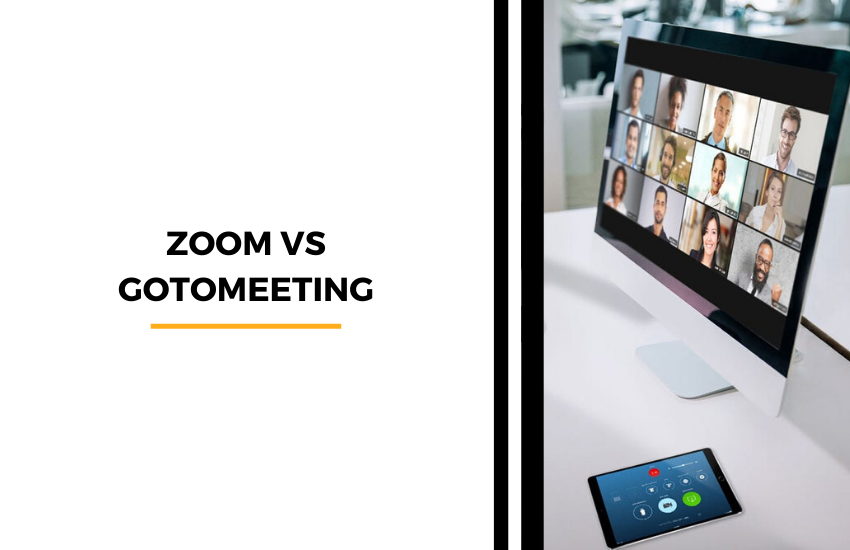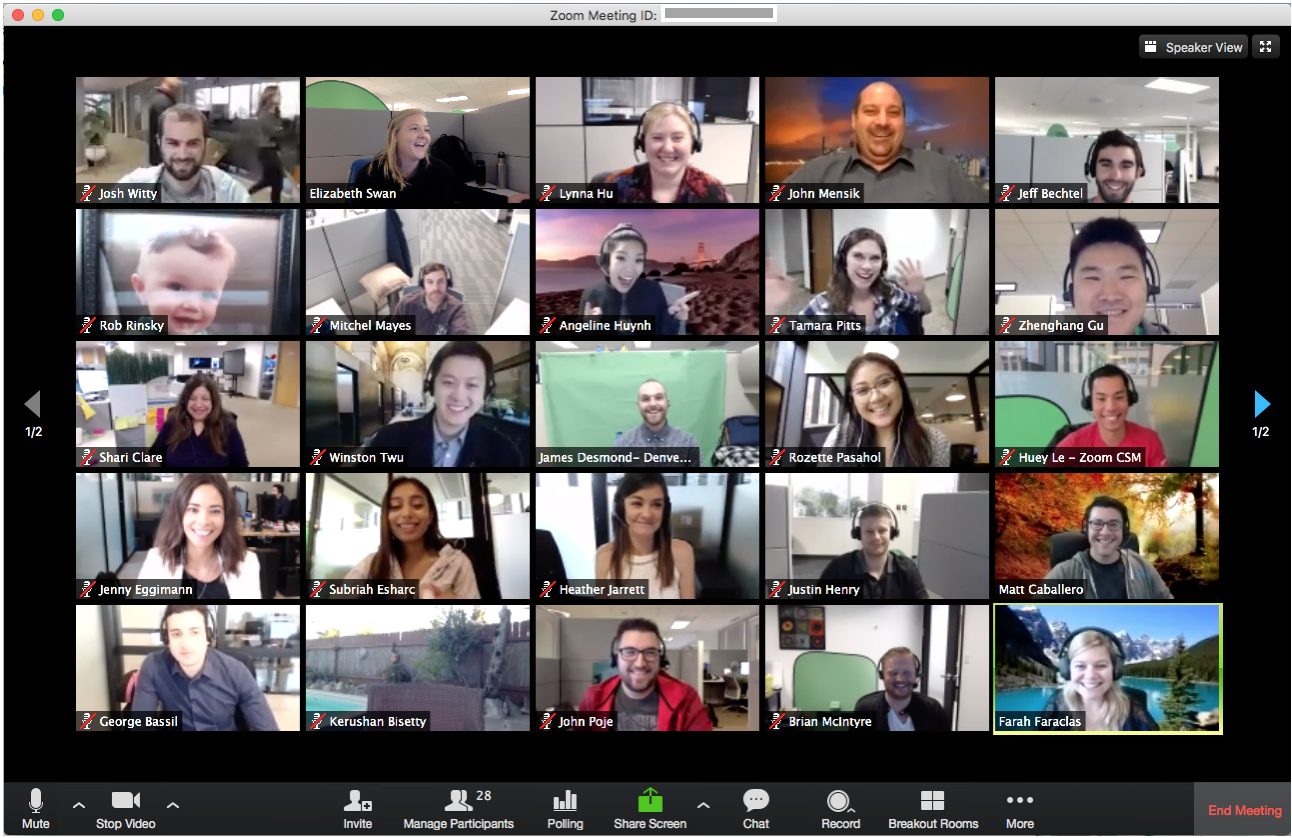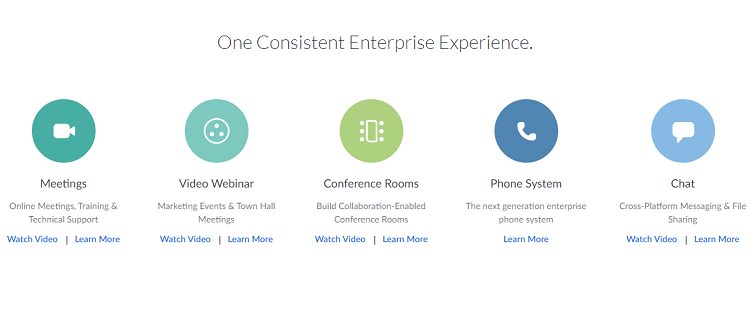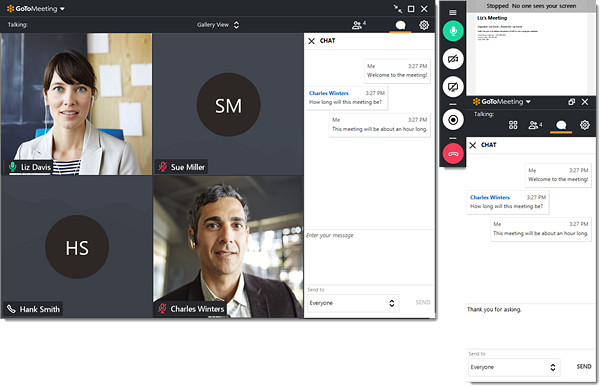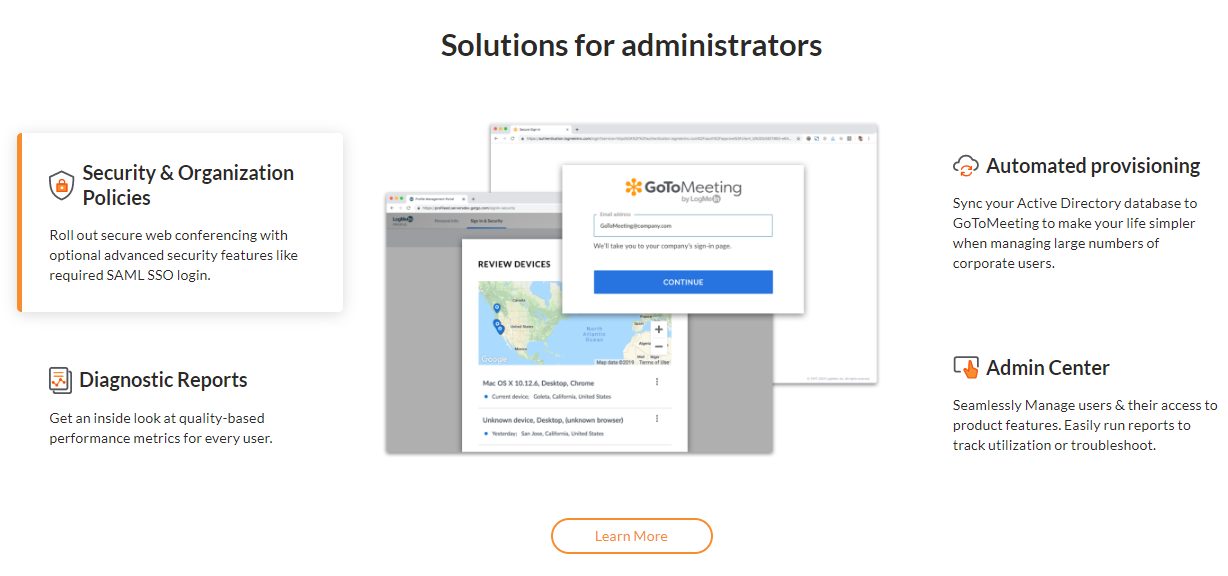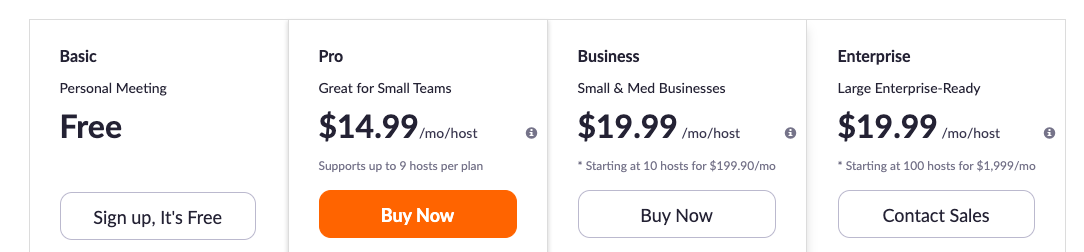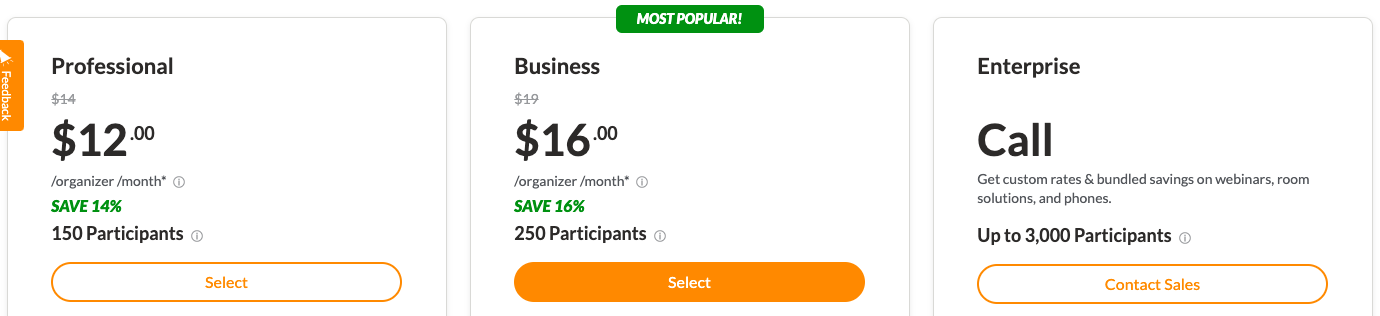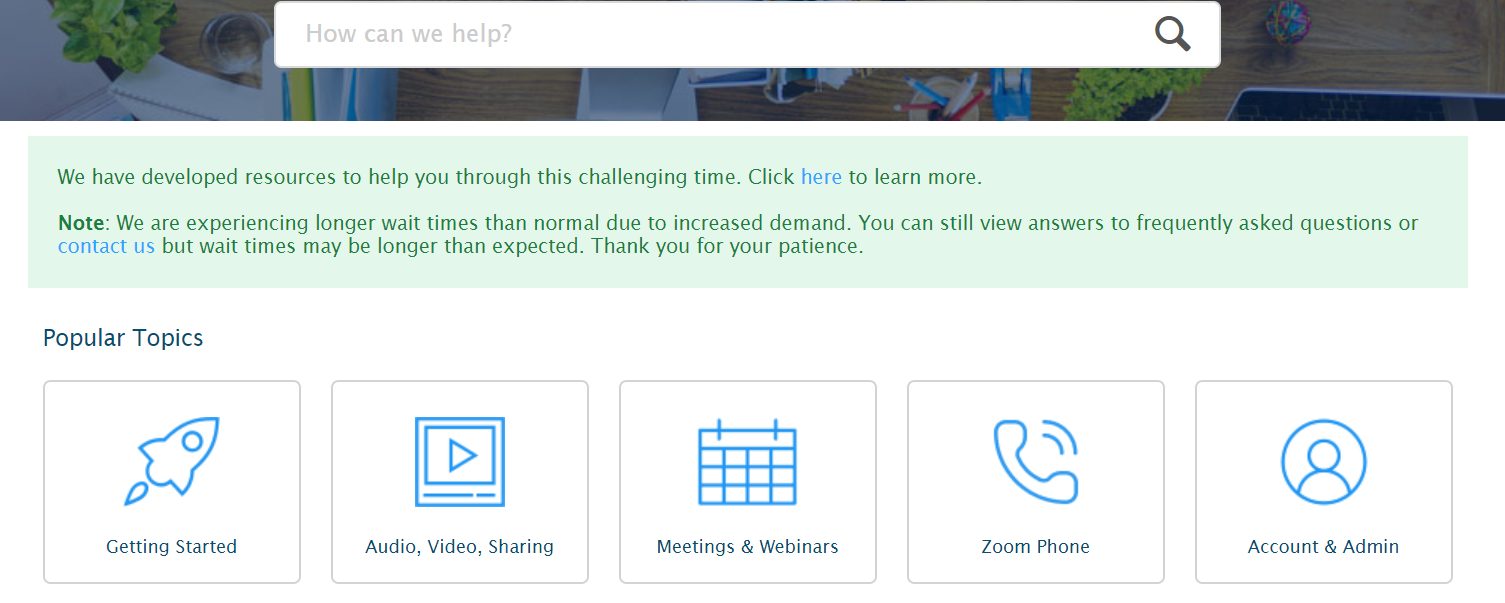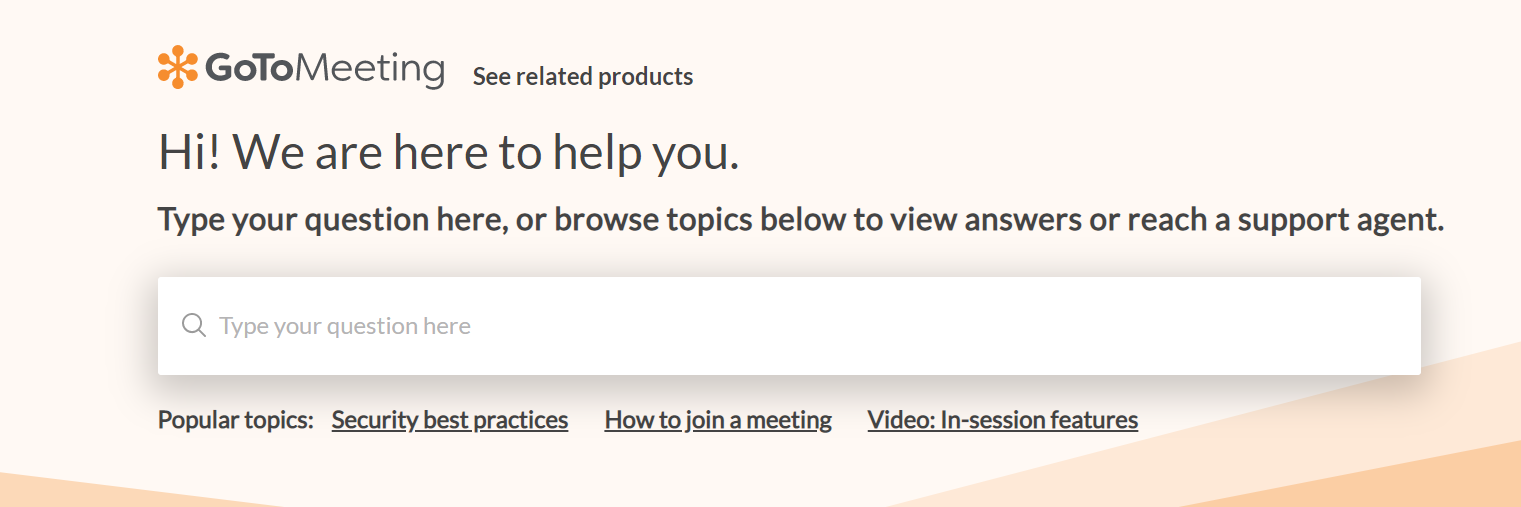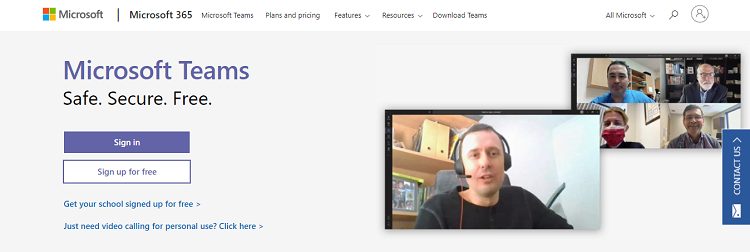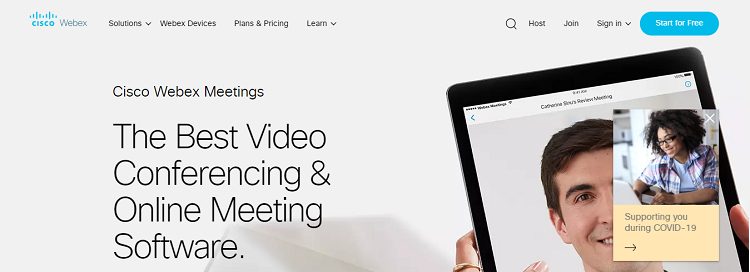- Belangrijkste verschillen tussen Zoom en GoToMeeting
- Overeenkomsten tussen Zoom vs GoToMeeting
- Wat is Zoom?
- Wat is GoToMeeting?
- Kenmerken van Zoom
- Kenmerken van GoToMeeting
- Prijzen Zoom vs GoToMeeting
- Prijsplannen Zoom
- GoToMeeting Prijsplannen
- Zoom vs GoToMeeting Klantenondersteuning
- Voordelen en nadelen van Zoom vs GoToMeeting
- Zijn er alternatieven voor GoToMeeting vs Zoom?
- Veelgestelde vragen over Zoom vs GoToMeeting
- Conclusie Zoom vs GoToMeeting - Wat is beter?
Laatst bijgewerkt op 22 april 2023 door Ewen Finser
In onze Zoom vs GoToMeeting vergelijken, laten we je twee effectieve tools voor videovergaderen zien die je het volgende kunnen opleveren op afstand en het dagelijkse werk een stuk eenvoudiger.
Voordat we er te diep op ingaan, volgen hier de belangrijkste verschillen en overeenkomsten tussen de twee webinarsoftwareplatforms:
Belangrijkste verschillen tussen Zoom en GoToMeeting
De belangrijkste verschillen tussen Zoom en GoToMeeting zijn:
- Zoom biedt betere tools voor schermdeling en samenwerking, terwijl GoToMeeting minder tools biedt
- Zoom geeft je geen onbeperkte cloudopslag, terwijl GoToMeeting dat wel doet
- Zoom staat je toe om breakout-ruimtes te hebben, terwijl GoToMeeting dat niet heeft.
- Zoom vereist dat je een minimum aantal hosts per abonnement koopt, terwijl GoToMeeting dat niet doet.
- Zoom heeft meer geavanceerde hostbesturingselementen, terwijl de hostbesturingselementen van GoToMeeting vrij eenvoudig zijn.
- Zoom heeft een eenvoudiger te navigeren UI, terwijl GoToMeeting een beetje onoverzichtelijk kan overkomen
Overeenkomsten tussen Zoom vs GoToMeeting
De belangrijkste overeenkomsten tussen Zoom en GoToMeeting zijn:
- Zowel Zoom als GoToMeeting zijn cloudgebaseerd
- Deelnemers hoeven ook geen software te installeren om deel te nemen aan een vergadering als ze dat niet willen.
- Ze hebben allebei gratis nummers in meer dan 50 landen (voor Zoom heb je een betaald abonnement nodig)
- Ze hebben beide gratis en betaalde opties, afhankelijk van wat je nodig hebt
- Ze bieden beide mogelijkheden voor het delen van schermen en het opnemen van vergaderingen
- Ze hebben beide hostbesturingselementen om vergaderingen en deelnemers te beheren
- Ze genereren allebei rapporten over het gebruik
- Ze hebben samenwerkingstools voor gebruik tijdens vergaderingen
- Ze zijn beide gekoppeld aan externe agenda's voor het plannen van vergaderingen
Software voor videovergaderingen en samenwerking is geweldig om mensen aan vergaderingen te laten deelnemen als je niet iedereen tegelijk op een fysieke locatie kunt krijgen of zelfs om trainingen op afstand te geven. Ze brengen iedereen samen en zorgen ervoor dat mensen op verschillende locaties kunnen werken.
Zoomen en GoToMeeting zijn twee bekende videoconferentiesoftware en je hebt er waarschijnlijk al eens van gehoord. We gaan dieper in op hoe ze allebei presteren en welke verschillen en overeenkomsten ze hebben.
Tot slot vertellen we je welke volgens ons beter is en waarom je die zou moeten kiezen.
Wat is Zoom?
Zoom is een tool voor videovergaderen in de cloud waarmee je audio- en videogesprekken, vergaderingen en webinars kunt voeren. Het werkt op een groot aantal apparaten, waaronder Windows, Mac, Android, Linux en iOS, en ze bieden zowel gratis als betaalde oplossingen met gratis internationale nummers.
Deze software wordt gebruikt door veel grote bedrijven en overheden over de hele wereld, waaronder Dropbox, Logitech, Skyscanner en Uber, terwijl de Britse overheid het is gaan gebruiken voor kabinetsvideoconferenties. Het is geschikt voor elk type bedrijf, van een kleine startup tot een groot internationaal bedrijf.
Wat is GoToMeeting?
GoToMeeting is een creatie van SaaS-provider LogMeIn en biedt online vergaderen en videovergaderen. Het is compatibel met Windows, Mac, Linux, iOS en Android en biedt ook gratis internationale nummers om aan vergaderingen deel te nemen. Er zijn zowel gratis als betaalde versies beschikbaar.
GoToMeeting wordt gebruikt door een aantal bekende organisaties over de hele wereld, waaronder de Make-A-Wish Foundation, Virgin Holidays, verschillende Amerikaanse overheidsinstellingen en de Manchester Business School.
Kenmerken van Zoom
1. Videoconferenties
De belangrijkste functie van Zoom is het aanbieden van video- en audioconferenties. Ze bieden HD-audio en -video met een 'actieve luidsprekerweergave', zodat de video automatisch wordt omgeschakeld naar de persoon die aan het woord is.
De vergaderingen die je opzet zijn voorzien van AES 256 bit encryptie en Secure Socket Layer (SSL) encryptie voor extra beveiliging. Zoom biedt ook functies zoals wachtzooms voor deelnemers en de vergaderingen synchroniseren met verschillende agenda's zoals Outlook en Google. Vergaderingen kunnen ad hoc worden opgezet of je kunt ze van tevoren plannen en het heeft een heel eenvoudig systeem waarmee je de link en details naar de deelnemers kunt e-mailen.
Mensen die worden uitgenodigd om deel te nemen aan een vergadering kunnen dit doen zonder de Zoom software te downloaden. De vergadering kan worden bijgewoond via een browser als je die optie selecteert, wat handig is als je mensen uitnodigt die niet zo handig zijn met het installeren van software. Je krijgt niet dezelfde mogelijkheden als je deelneemt aan een vergadering via een browser, maar het is wel handig om deel te nemen aan basisvergaderingen.
De host van de vergadering heeft een aantal verschillende hulpmiddelen tot zijn beschikking. Dit omvat het uitschakelen van het geluid van deelnemers, het opzetten van breakout rooms (daar zullen we het hieronder over hebben) en het beperken van wat deelnemers wel en niet kunnen doen. Veel van deze functies kunnen ook worden ingesteld voordat de vergadering is begonnen en worden toegepast op alle deelnemers.
Een andere vergader- en conferentiefunctie heet Zoom Rooms. Dit is een combinatie van video conferencing hardware en software op een fysieke locatie die het opzetten van een vergadering zo naadloos mogelijk maakt. De functies omvatten het met één klik opstarten van de vergadering en het eenvoudig delen van schermen.
2. Scherm delen
Met Zoom kun je je scherm delen met je vergaderdeelnemers.
Dit is een geweldige functie die veel mogelijkheden biedt voor je vergaderingen en webinars. Je kunt bijvoorbeeld gemakkelijk een PowerPoint-presentatie delen en bespreken zoals je dat in een fysieke omgeving zou doen, of als je een taak demonstreert, kun je je eigen scherm delen en iedereen in de vergadering laten zien hoe het moet.
Zoom maakt het heel gemakkelijk om je scherm te delen, want er is een duidelijke knop 'Deel scherm' in het midden van het Zoom-venster. Je hoeft alleen maar te kiezen welke toepassing of welk venster je open hebt staan en het wordt gedeeld met de rest van de mensen in de vergadering.
3. Hulpmiddelen voor samenwerking
Met Zoom kun je verschillende samenwerkingstools gebruiken, wat vergaderingen tot leven brengt en het gebruik van dit platform een interactief tintje geeft.
Er is een whiteboard-optie die je helpt om ideeën en belangrijke punten op te schrijven zodat iedereen ze kan zien, en deelnemers kunnen ook meewerken aan het maken van aantekeningen als je ze toestemming geeft. Voor de host zijn er verschillende tekengereedschappen die je kunt gebruiken om bepaalde delen van een screen share te markeren.
Een echt interessante functie zijn de breakout rooms. Met Zoom kun je deelnemers opsplitsen in maximaal 50 verschillende privékamers. Hierdoor kunnen kleinere groepen hun eigen discussies voeren en daarna feedback geven aan de grotere groep.
Andere samenwerkingsfuncties zijn multishare waarbij meerdere mensen tegelijk hun scherm kunnen delen, een chatbox en het delen van documenten.
4. Opnames en transcripties
Je kunt elke Zoom-vergadering opnemen en opslaan als een mp4-bestand.
Dit is een erg handige functie als je een vergadering moet opnemen voor iemand die niet aanwezig kan zijn of om de opname van een webinar achteraf te verspreiden onder de deelnemers. Het is heel eenvoudig om op te nemen via de Zoom gebruikersinterface en het zal de audio en video van de vergadering opslaan aan het einde.
Je hebt ook de optie om afzonderlijke audiobestanden voor elke deelnemer op te slaan als je dat wilt.
Met het Business Plan van Zoom heb je de optie van automatisch gegenereerde cloud transcripts, die een tekst transcript van je vergadering leveren.
5. Rapportage
Als je organisatie gegevens en informatie wil verzamelen over je vergaderingen, dan heeft Zoom rapportagefunctionaliteit ingebouwd.
Zoom maakt het makkelijk om gebruiksrapporten te maken zodat je belangrijke statistieken kunt zien zoals hoeveel vergaderingen er hebben plaatsgevonden, op welke dagen ze plaatsvonden, hoeveel mensen er aanwezig waren en andere dingen zoals notulen van vergaderingen.
Je kunt rapporten krijgen over de laatste 12 maanden in Zoom en als je webinars organiseert, kun je ook belangrijke details te weten komen zoals inschrijvingen, namen van deelnemers, prestatierapporten, vragen en antwoorden en pollrapporten.
Kenmerken van GoToMeeting
1. Videoconferenties
GoToMeeting biedt HD-video en -audioEn net als Zoom maken ze platformonafhankelijke vergaderingen mogelijk, wat betekent dat iemand de vergadering kan hosten op bijvoorbeeld een Windows-laptop, terwijl andere mensen kunnen deelnemen via Android of een iOS-apparaat.
Een heel goede eigenschap van GoToMeeting is dat de software de hardwarebronnen en bandbreedte voor elke gebruiker detecteert en automatisch aanpast. Dit helpt bij het creëren van een naadloze ervaring die zo min mogelijk last heeft van vertragingen of IT-problemen.
Ze gebruiken AES-128 in CTR-modus voor beveiliging en het integreert met externe kalendertools zoals Outlook en Google, zodat je in een paar eenvoudige stappen vergaderingen kunt opzetten en ze direct in de agenda's van deelnemers kunt zetten.
Net als de wachtkamerfunctie van Zoom kun je met GoToMeeting gebruikmaken van Meeting Lock, wat betekent dat deelnemers pas kunnen deelnemen als de host is ingelogd.
GoToMeeting maakt het ook mogelijk om deel te nemen aan een vergadering zonder extra software te downloaden, omdat het cloudgebaseerd is. Als je mensen wilt laten deelnemen aan een vergadering zonder iets op hun apparaat te installeren, kunnen ze dit doen in hun browser. De functionaliteit is beperkt en het gebruik van het programma of de app levert de beste resultaten op, maar het is een goede optie voor mensen die moeite hebben met het installeren van nieuwe software.
2. Scherm delen
Het is eenvoudig om je scherm te delen met GoToMeeting, want de optie staat recht voor je neus in de interface.
Met deze optie kun je een scherm delen met iedereen in de vergadering, zodat je een PowerPoint kunt laden of mensen stap voor stap door een proces kunt leiden. Dit werkt ook als iemand deelneemt via een browser, wat een geweldige toevoeging is. Voor diegenen die firewalls gebruiken of apparaten met verbeterde beveiliging die hen verhinderen om software te installeren, is het echt handig om een screenshare via een browser te kunnen zien.
Je kunt ook delen wat er op je hele monitor staat, of je kunt het beperken tot één venster of toepassing.
3. Hulpmiddelen voor samenwerking
GoToMeeting biedt verschillende samenwerkingstools.
Dit omvat tekengereedschappen die delen van een scherm kunnen markeren of gebruikt kunnen worden om virtueel ideeën op te schrijven. Er is een virtueel whiteboard en je kunt de controle over het toetsenbord en de muis overdragen als je dat wilt. Het platform integreert ook functionaliteit voor het delen van documenten.
Er is een chatboxfunctie, vergelijkbaar met Zoom, waarmee deelnemers en de host via tekst kunnen communiceren.
Eén ding dat GoToMeeting niet standaard biedt, is de mogelijkheid om breakout-ruimtes te maken. Dit is wel aanwezig in GoToTraining, wat een apart pakket is, maar niet is inbegrepen in GoToMeeting, dus je kunt geen kleine groepen maken en die onder elkaar laten praten.
4. Opnemen
Met GoToMeeting kun je de audio en video van je conferentiegesprekken, vergaderingen en webinars opnemen.
Het is heel eenvoudig om een vergadering op te nemen door simpelweg op de opnameknop te klikken en je kunt deze opnames lokaal of in de cloud opslaan. Dit is een gebied waar GoToMeeting een voordeel heeft ten opzichte van Zoom, omdat zij onbeperkte cloud-opslag aanbieden in hun pakket. Zoom geeft je slechts 1GB cloudopslag bij hun Business Plan, en als je meer opslag nodig hebt, moet je een addon kopen.
Met de Smart Meeting Assistant kun je je vergaderingen ook automatisch laten transcriberen, wat de druk van het notuleren wegneemt.
5. Rapportage
Er is een rapportagefunctie in het beheergedeelte van GoToMeeting en de gegevens worden één kalenderjaar bewaard.
Met deze optie kunt u een reeks statistieken bekijken, waaronder namen en contactgegevens van deelnemers, hoe uw gebruikers het platform gebruiken, informatie over de geschiedenis van vergaderingen en geplande vergaderingen en een gratis gebruiksrapport.
De rapportagemogelijkheden zijn vrij eenvoudig, maar als je alleen gegevens nodig hebt over hoeveel vergaderingen er zijn gehouden, hoeveel mensen er aanwezig waren en wat andere eenvoudige informatie, dan biedt het dit zeker.
Prijzen Zoom vs GoToMeeting
Beide oplossingen voor videoconferenties bieden gratis en betaalde opties.
Prijsplannen Zoom
Zoom heeft vier verschillende prijsoptiesdie wordt geleverd met een groot aantal verschillende functionaliteiten.
Zoom Vrij
Deze optie is volledig gratis en biedt je veel functionaliteit, waaronder HD-video en -audio, scherm delen, wachtkamers, opnamemogelijkheid en samenwerkingstools. Als u een vergadering met drie of meer deelnemers wilt hosten, is de vergadering beperkt tot 40 minuten. Voor vergaderingen met minder dan drie personen is er geen tijdslimiet en de gratis licentie ondersteunt tot 100 deelnemers.
Zoom Pro
Zoom Pro is ideaal voor kleine teams en bedrijven en kost $14,99 per maand per host met een limiet van 9 hosts per plan. Het voordeel van een Pro-licentie is dat je 1GB cloudopslag krijgt en dat de vergaderlimiet wordt verlengd tot 24 uur. Je krijgt ook toegang tot rapportage en geavanceerde vergaderingscontrole.
Zoom Bedrijf
Deze licentie is geschikt voor kleine en middelgrote bedrijven en kost $19,99 per host met een minimum van 10 hostaccounts. Naast de functies die je krijgt met de Free en Pro licenties, kun je met Zoom Business ook vergaderingen hosten met maximaal 300 deelnemers, heb je speciale telefonische ondersteuning, een vanity URL, bedrijfsbranding en aangepaste e-mails.
Zoom Onderneming
Deze optie is beter voor grote bedrijven en kost $19,99 per maand met een minimum van 100 hosts. Het heeft alle bovenstaande functies in aanvulling op maximaal 1000 deelnemers, onbeperkte cloud-opslag, en kortingen als je Zoom Webinar en Zoom Room wilt toevoegen.
GoToMeeting Prijsplannen
Er zijn drie betaalde opties voor GoToMeeting naast een gratis optie met beperkte functionaliteit.
GoToMeeting Gratis
Het gratis plan is vergelijkbaar met Zoom omdat je onbeperkt vergaderingen kunt houden tot 40 minuten voor maximaal drie deelnemers; je moet echter een betaald plan aanschaffen als je meer mensen wilt laten deelnemen. Scherm delen, sommige samenwerkingstools en HD-video en -audio zijn ook beschikbaar.
GoToMeeting Professional
Dit plan begint bij $12 per maand per organisator, bevat tot 150 deelnemers en verwijdert de tijdslimiet voor vergaderingen. Het biedt ook een persoonlijke vergaderruimte met een aangepaste link, vergrendeling van de vergadering zodat deelnemers niet eerder kunnen deelnemen dan de organisator, evenals samenwerkingstools.
GoToMeeting Zakelijk
Het volgende niveau kost $16 per maand per organisator en omvat vergaderingen tot 250 deelnemers. Met de bovenstaande functionaliteit standaard inbegrepen, biedt het Business-plan ook onbeperkte cloudopslag, mobiele cloudopname, transcriptieservice, de mogelijkheid om notities te maken, tekentools en het delen van toetsenbord en muis.
GoToMeeting Onderneming
Je moet contact opnemen met het ondersteuningsteam voor een Enterprise-prijs, en deze biedt tot 3000 deelnemers, in-room koppeling om het te koppelen met je bestaande conferentieruimtesysteem, aangepaste training en een speciale ondersteuningsmanager.
Zoom vs GoToMeeting Klantenondersteuning
Als je problemen ondervindt bij het gebruik van Zoom of GoToMeeting, bieden ze allebei ondersteuningsopties.
Zoom
Zoom heeft een speciaal ondersteuningscentrum waar je kunt zoeken naar een specifieke vraag of een categorie kunt kiezen. Het is heel gemakkelijk om te vinden wat je zoekt met deze kennisbank, maar als je extra hulp nodig hebt, biedt Zoom ook:
- Live chat
- Telefonische ondersteuning
- Ticketsysteem voor ondersteuning
Sommige ondersteuningsopties zijn alleen beschikbaar, afhankelijk van het plan waarop je momenteel geabonneerd bent, wat varieert afhankelijk van of je Gotomeeting vs Zoom.
GoToMeeting
GoToMeeting heeft een eigen kennisbank waar je kunt zoeken naar een ondersteuningsvraag of kunt zoeken in een aantal categorieën. Als je extra hulp nodig hebt met GoToMeeting, kun je contact opnemen via:
- Live chat
- Telefonische ondersteuning
- Ticketsysteem voor ondersteuning
Voordelen en nadelen van Zoom vs GoToMeeting
Zoom Pro's
- Zeer eenvoudig te gebruiken systeem dat cloudgebaseerd is
- U hoeft geen software te installeren om deel te nemen aan een vergadering
- Gratis optie en betaalbare betaalde abonnementen voor meer functies
- Verschillende tools zoals scherm delen, breakoutrooms en samenwerkingstools
- Kan worden gebruikt op Windows, Mac, Android, Linux en iOS
- Gedetailleerde gebruiksrapporten zijn beschikbaar
Zoom nadelen
- Zeer beperkte cloudopslag als je ruimte nodig hebt om opnames op te slaan
- Voor Business- en Enterprise-abonnementen is een minimumaantal hostlicenties vereist
GoToMeeting Voordelen
- Geen minimum aantal organisatoren/hostlicenties vereist voor betaalde plannen
- Biedt geweldige cloudopslagruimte
- U hoeft geen software te installeren om deel te nemen aan een vergadering
- Kan worden gebruikt op Windows, Mac, Android, Linux en iOS
- Kan basisrapporten genereren over gebruik en andere informatie
GoToMeeting nadelen
- Geen pauzezaal
- Organisator/gastheerbediening kan een beetje beperkt zijn
- De samenwerkingstools zijn een beetje basic
Zijn er alternatieven voor GoToMeeting vs Zoom?
Microsoft Teams
Er is een grote druk geweest op organisaties om over te stappen op Microsoft Teams omdat het Skype for Business heeft vervangen. Het biedt een reeks samenwerkingstools, videoconferenties en als je Office 365 (Microsoft Office suite) al gebruikt, is het daar in wezen een ander onderdeel van.
Bij teams ligt de nadruk op het verbeteren van internationale communicatie en hoewel het een krachtig hulpmiddel is, mist het enkele van de geavanceerde vergaderfuncties zoals Zoom en GoToMeeting.
Cisco Webex-vergaderingen
Veel grotere organisaties neigen naar Cisco Webex-vergaderingenen het heeft een goede combinatie van interne en externe communicatie- en samenwerkingstools.
Het heeft een gratis plan, wat een bonus is, maar het komt met een steilere leercurve in sommige aspecten, vooral met de geavanceerde tools. Er zijn ook enkele meldingen over een grotere vertraging dan normaal bij videoconferenties, maar over het algemeen is het een solide tool.
Enkele andere opties voor videovergaderingen
- Google Hangouts (Google Vergaderen): Integreert met Google Workspace, native Google Agenda-integratie.
- Adobe Connect voor videovergaderingen
Veelgestelde vragen over Zoom vs GoToMeeting
Kunnen Zoom en GoToMeeting op verschillende apparaten worden gebruikt?
Ja, zowel Zoom als GoToMeeting zijn compatibel met Windows, Mac, Android, Linux en iOS.
Bieden Zoom en GoToMeeting gratis versies?
Ja, er is een gratis versie van zowel Zoom als GoToMeeting met beperkte functionaliteit. GoToMeeting beperkt de duur van vergaderingen tot 40 minuten in hun gratis plan, terwijl Zoom geen tijdslimiet heeft voor vergaderingen met minder dan 3 deelnemers, maar wel 40 minuten voor vergaderingen met drie of meer deelnemers.
Kun je deze tools gebruiken zonder software te installeren?
Ja. Als je wilt deelnemen aan een vergadering, kun je dat doen via je browser als de host/organisator van de vergadering die optie heeft ingeschakeld, hoewel je dan minder mogelijkheden hebt.
Kun je webinars hosten met Zoom of GoToMeeting?
Zoom heeft een Webinar Addon, die begint bij $40 per maand en tot 10.000 deelnemers kan hebben met vele andere functies. GoToMeeting Enterprise biedt ruimte voor maximaal 3000 deelnemers, maar voor een volledige webinar-ervaring moet je GoToWebinar aanschaffen, wat een apart pakket is. Er zijn nog andere opties als je een webinar verkooptrechter hebt.
Conclusie Zoom vs GoToMeeting - Wat is beter?
Als u oplossingen voor videoconferenties wilt gebruiken in uw bedrijfmoet je Zoom of GoToMeeting kiezen?
Beide hebben hun plus- en minpunten. Als ik echt zou moeten kiezen tussen Zoom of GoToMeeting, zou ik gaan voor Zoom in op het Free Plan om te beginnen (of als je $0 budget hebt), gebruik dan GoToMeeting voor kleine tot middelgrote organisaties (3-5+ gebruikers) (betere prijzen, opslag). Voor grotere ondernemingen is er niet echt veel verschil op de hoogste niveaus.
Dat wil niet zeggen dat GoToMeeting een slechte oplossing is voor videoconferenties, het hosten van vergaderingen en webinars, want ze hebben verschillende voordelen. Zo is hun cloudopslag beter en zijn ze misschien wel het meest kosteneffectief, afhankelijk van je behoeften, omdat ze niet vereisen dat je een minimum aantal licenties koopt voor hun betaalde plannen.
Dat gezegd hebbende, denk ik dat Zoom over het algemeen betere functionaliteit biedt. Het heeft meer hostbediening en samenwerkingstools, en de breakout room functie, die niet in GoToMeeting zit, is een grote bonus als je dat soort dingen nodig hebt. Zoom biedt ook de meeste premium functies in zijn gratis plan, met als nadeel dat vergaderingen beperkt zijn tot 40 minuten voor drie of meer deelnemers.
Ik denk dat beide tools erg nuttig zijn en hard nodig in de wereld van vandaag, waar werken op afstand en drukke agenda's het moeilijk kunnen maken om op één locatie te vergaderen. Zoom maakt het voor mij af en biedt een betere all-round ervaring voor je zakelijke communicatie.
Heb je GoToMeeting vs Zoom al gebruikt?? Hebben ze virtuele vergaderingen, trainingen of webinars eenvoudiger gemaakt? Laat het ons weten.
Meer lezen over videoconferentie en Unified Communications voor webconferencingg: